Nätutjämning, inställningar
Nätutjämning ››
Inställningar
Nätutjämningsdokument | Fliken Inställningar
Under fliken Inställningar kan man göra ett flertal snabbval. Dessa inställningar ändrar inte mätdata/observationer utan ger enbart programmet instruktioner hur beräkningen av mätningarna ska ske. Detta innebär att även om man för en observation anger att den ska beräknas i plan och höjd så kan snabbvalet begränsa detta till enbart plan om så är inställt.
Inställningarna kan göras under tre olika flikar:
Generellt
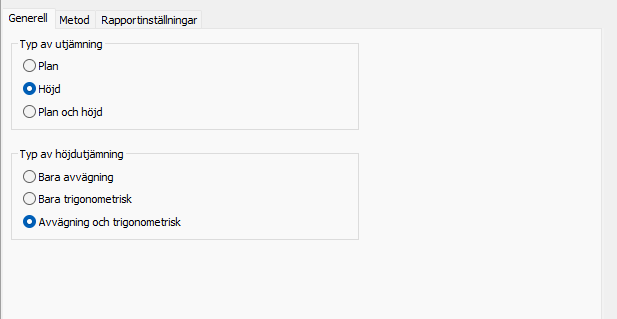
Typ av utjämning:
- Plan
- Höjd
- Plan och höjd
Om beräkning i plan och höjd väljs så sker beräkningen separat för plan och höjd, men i redovisningen kombineras de.
Typ av höjdutjämning: (endast vid utjämning i höjd eller plan och höjd)
- Bara avvägning (endast avvägda mätdata ingår i höjdutjämningen)
- Bara trigonometrisk (endast trigonometriska mätningar ingår)
- Avvägning och trigonometrisk (bägge mättyperna ingår)
Metod
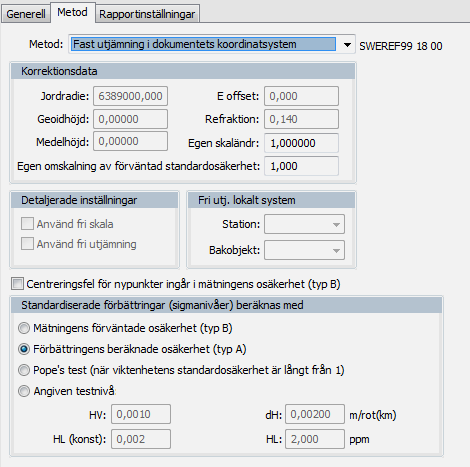
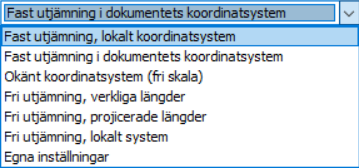
Metodval:
Dessa snabbval styr beräkningen och ”kör över” de inställningar som gjorts för varje enskild mätning under mätningsfliken (de enskilda inställningarna ändras dock ej). Fördelen med detta är att du är säker på att den valda beräkningstypen verkligen gäller alla mätningar. För att använda de individuella inställningarna för varje enskild mätning så måste du välja ”Egna inställningar” i denna lista.
Fast utjämning i dokumentets koordinatsystem
Genomför en fast utjämning (med kända punkter låsta) och de inställningar som gjorts under Projekt- eller Systeminställningar. Främst är det fliken Koordinatsystem som är av intresse då man där väljer koordinatsystem. Om detta inte är Lokalt så sker projektionskorrektion för alla mätningar. Även ellipsoidkorrektion (höjdkorrektion – projektion av längden på ellipsoiden) beräknas vid detta snabbval.
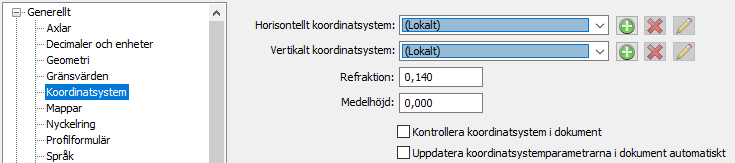
Lokalt koordinatsystem
Fast utjämning av nätet. Använder ej korrektioner för projektion och ellipsoid.
Fri utjämning
Frikopplar alla punkter så att fel hos kända koordinater inte påverkar nätet. Bra för ett lokalt nät som ska vara så spänningsfritt som möjligt, eller om man misstänker att det finns fel i de kända koordinaterna. Om denna utjämning ger ett bra resultat i ett välbalanserat nät tyder detta på att alla mätningar är OK och att fel i en vanlig (tvångs)utjämning beror på fel i kända koordinater.
Tänk på att en mätning i ett tåg av mätningar som slutar vid en känd punkt räknas som detaljmätning i fri utjämning, vilket gör att grova fel inte kan spåras hos sådana mätningar. För att fri utjämning ska kunna genomföras framgångsrikt så bör nätet vara utformat som slingor eller trianglar. Polygontåg utan slingor kan ge osäkra resultat. Fri utjämning kan beräkna ett nät helt utan kända punkter i ett lokalt system.
Fri utjämning delas upp i metodvalen Fri utjämning, verkliga längder och Fri utjämning, projicerade längder. Den förstnämnda ger bara atmosfärskorrigerade, verkliga längder (för korrektionsfria nät, se SIS:TS), medan den sista metoden ger kartprojektionsanpassade längder (med Projektions- och ellipsoidkorrektion). Den sistnämnda metoden är bra om man vill passa in fria nät på kända punkter med Kongruent transformation efter utjämningen (då måste längderna vara projektionskorrigerade).
Fri utjämning, lokalt system
Här begränsar man de kända punkterna till två och låter programmet beräkna en bäring från stationspunkten, som behåller sina koordinater. Även denna metod tar bort spänningar från fel i kända punkter, men behåller stationspunktens koordinater. Objektspunkten behåller sin bäring men får nya koordinater.
Egna inställningar
Använder helt och hållet inställningarna under fliken Mätningar, d v s om ellipsoid- eller projektionskorrektion ska beräknas för respektive mätning. Även inställningar under rubriken Detaljerade inställningar (Fri skala och Fri utjämning) blir valbara. Se mer utförlig beskrivning under denna rubrik.
Okänt koordinatsystem
Använder fri skala för att eliminera ett skalfels påverkan på längderna. Denna metod är passande om man får stora fel på längderna och misstänker att man har ett felaktigt Y-(E)-tillägg på koordinaterna (påverkar projektionskorrektionen) eller har en längdmätare med ett skalfel. Om en utjämning med fri skala drastiskt sänker längdfelen så kan man förmoda att man har ett sådant fel.
Metoden ger möjlighet att bedöma om en skalskillnad är statistiskt säkerställd och med hög säkerhet beräkna en eventuell skalfaktor.
Denna metod bör enbart användas för att spåra skalfel och utreda orsaken till dem. Metoden är inte lämplig för slutgiltiga beräkningar.
Korrektionsdata
De värden som anges här blir inaktiva (gråa) om man valt ett snabbvalsalternativ där värdena antingen hämtas från projektinställningarna (finns under Inställningar|Projekt alternativt System) eller inte används i beräkningen.
- Jordradie- behövs för korrektionsberäkningar. Som standardvärde används 6370000 för Sverige. Om man använder ett RT90- eller SWEREF-koordinatsystem i projektinställningar och har angett snabbvalet Använd projektinställningar så kommer programmet att beräkna en jordradie enligt formler i HMK Geodesi Stommätning och data för respektive ellipsoid (se nedan).
- Geoidhöjd- geoidens (»vattenytans) höjd jämfört med kartprojektionens referensellipsoid (för RT90 gäller ellipsoiden Bessels och för SWEREF 99 gäller GRS-80). Om man använder ett koordinatsystem i projektinställningar och har angett snabbvalet Fast utjämning i dokumentets koordinatsystem så kommer programmet att beräkna en geoidhöjd med hjälp av geoidhöjdsmodellerna RN92 (RT90) eller SWEN17 (SWEREF 99).
- E offset- tillägg i E (Y), för RT90- och SWEREF-koordinater används ofta tillägg för att undvika negativa Y-värden. Detta värde är mycket viktigt att kontrollera om man ska låta nätutjämningen beräkna projektions-korrektionen. Om man t ex använder äldre RT90-koordinater med det standardtillägget 1.500.000 men glömmer att ange det som Y-offset får en 100 m-längd ett fel i storleksordningen 2.7m! I Projektinställningar| Koordinatsystem så väljer man ett system med ett givet tillägg som man inte behöver ange separat i nätutnämningen. Detta förkortas ofta; t ex betyder RT90 5 gon V 60:-1 att man tar bort 6 000 000 från X-koordinaten och adderar 100000 till Y-koordinaten. De använda projektionskorrektions-formlerna finns beskrivna i HMK Geodesi Stommätning.
- Refraktion- ljusets brytning i atmosfären. Standardvärdet för refraktionskoefficienten är 0.140 för svenska förhållanden. Refrak-tionen påverkar beräkning av höjdskillnad och används i beräkning-arna enligt definitioner i HMK Geodesi Stommätning.
- Medelhöjd- om man ska beräkna ellipsoidkorrektion men inte har Z-koordinater på sina punkter (behövs för beräkningen) kan man ange en medelhöjd över havet för det nät man ska beräkna. För en längd på 1000m resulterar ett höjdfel på 10m i ett korrektionsfel på bara 2mm, så man behöver bara en ungefärlig höjd på punkterna, meternoggrannhet räcker oftast. De använda höjdkorrektions-formlerna finns beskrivna i HMK Geodesi Stommätning.
Detaljerade inställningar (aktiv vid snabbvalet Egna inställningar)
- Använd fri skala - används om man vill beräkna skalan om denna är okänd, för sökning av skalfel hos nät med stora förbättringar för längder, eller för test av ett nät med känd skala för att se om den angivna skalfaktorn verkar stämma.
- Använd fri utjämning - utjämnar nätet fritt utan att ta hänsyn till fasta kända koordinater. Bra för nät som behöver vara spänningsfria. Se Fri utjämning under Nätutj.|Metod – Metodval. Då fri utjämning här sker under snabbvalet Egna inställningar så kommer ellipsoid- och projektionskorrektion att genomföras för en viss mätning om man har angett det på mätningens rad i mätdatafliken.
Centreringsfel för nypunkter ingår i mätningens osäkerhet (typ B)
Om man har använt tvångscentrering konsekvent under mätningarna (haft kvar stativ med trefot men bytt plats på instrument och prisma) så kommer man ju sikta mot exakt samma punkt som man mätte ifrån. Detta innebär rent praktiskt att effekten av centreringsfel inte kommer att påverka mätningarnas precision. Centreringsfelet läggs istället på de beräknade nypunkternas medelfel.
När man ansluter mot en känd punkt så kommer däremot centreringsfelet att påverka, eftersom de kända koordinaterna gäller punkten på marken och inte trefotens läge över punkten. Programmet kommer därför i normalläge att ta med centreringsfel från kända punkter men ej nypunkter vid beräkning av mätningarnas apriorimedelfel. Detta är närmast verkligheten om tvångscentreringar dominerar i nätet. Om man däremot plockat ner stativen vid de flesta mätningarna så bör man även ta hänsyn till centreringsfelen över nypunkterna vid beräkning av apriorimedelfelen.
Detta innebär sammanfattningsvis följande: Om man övervägande använt tvångscentrering i nätet så ska rutan ”Centreringsfel för nypunkter ingår i mätningens osäkerhet (typ B)” INTE vara förbockad, om man istället rivit stativen mellan mätningarna för det mesta bockas den för.
Övriga inställningar för metoder
- Ruta för Egen skaländring. I de fall som man upptäcker en signifikant skaländring vid test av kända punkter, menar nya HMK 2020 att man ska kunna multiplicera alla längder med den framräknade skalfaktorn. Detta är utöver den skalfaktor som hör ihop med den metod man valt. Om man t ex har valt Fast utjämning i dokumentets koordinatsystem så blir det ju en projektion som har en skala skild från 1. Den egna skalfaktorn kommer att multipliceras med projektionens, och är som default alltid 1.
- HMK anger också att om man får ett resultat som är mycket bättre än förväntat så kommer felsökningen inte att fungera. Man kan då skala om alla apriorimedelfel med det grundmedelfel man fått och räkna igen. Därför behövs rutan Egen omskalning av förväntad standardosäkerhet (som i normala fall har 1 som default). Man kan då göra en utjämning och (om den blir extremt bra) ta grundmedelfelet och skriva in det i denna ruta och räkna om.
- Valknappar för olika typer av standardiserade förbättringar (sigmanivåer) för att följa HMK 2020 och för att förtydliga hur de beräknas. De är:
- Mätningens förväntade osäkerhet (typ B), mätningens förbättring jämfört med förväntad standardosäkerhet (medelfel), ibland kallad BVH-kvot
- Förbättringens beräknade osäkerhet (typ A), Mätningens förbättring jämfört med sitt beräknade medelfel, HMKs rekommenderade metod.
- Pope’s test (när viktsenhetens standardosäkerhet är långt från 1)
- Angiven testnivå
- Den nya sigmanivåtypen Pope´s test (grundmedelfel långt från 1) är en anpassning av ”Pope’s kriterium” som HMK 2020 har med i utjämningsbeskrivningen. Det är ett test som är bättre på att peka ut fel än de andra metoderna om grundmedelfelet är mycket större eller mindre än 1, vilket händer om man har felbedömt de förväntade apriorimedelfelen, eller gjort grova fel. Testet använder t-fördelningen för att ta fram en testnivå (för att klassa ett testvärde som fel) som normalt är ett decimaltal från 1.96 och uppåt, men i detta fall har värdena för både testnivå och testvärde skalats upp så att sigma 3-gränsen gäller här också.
- Ibland vill man jämföra sina testvärden med en testnivå istället för med apriorimedelfel för angivet instrument eller medelfel från utjämningen. Det kan vara när man t ex använt ett instrument som är mycket bättre än kravspecifikationen, men där man nöjer sig med att ha kravspecifikationen som jämförelsenivå. Däremot vill man vikta korrekt och därför ha med korrekta instrumentspecifikationer (inte från kravspecifikationen) i viktberäkningen.
Värdena är i ordningen HV (gon), HL (konst. m), HL (ppm), dH (m/rot(km).
Rapport
Nätutjämning | Inställningar | Rapporter
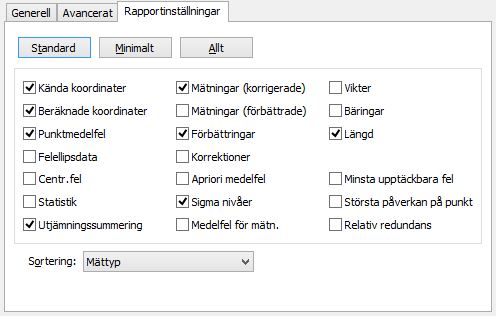
Inställningar för hur mycket rapporten visar.
Visa Skärminställningar
Visa
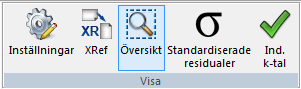
Inställningar
För att underlätta visningen av nätet kan man ändra färg och skala för punktsymboler, felellipser och observationssymboler. Det går också att ändra värdet för punktbeteckningens storlek. Symbolerna som används för punkter är trianglar för kända punkter i plan, cirklar för nypunkter och trianglar med ett plus i en cirkel för kända punkter i både plan och höjd. Observationer visas med raka tvärstreck för mätt längd, pilar för mätta vinklar, samt ett dubbelt förbundet tvärstreck för höjdskillnader (se figur nedan till vänster). Ändringen genomförs genom att välja Visa|Inställningar.
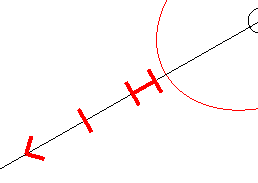
Om ellipserna hade samma skala som nätet i sig, skulle de ju inte synas. I stället kan man här sätta den skalfaktor de ska förstoras med jämfört med nätet.
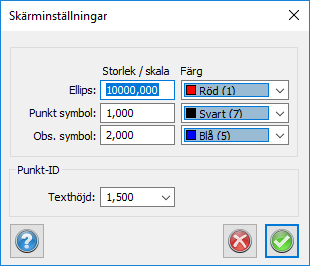
För Punktbeteckningar kan man ändra font och textplacering genom att gå till Hem/Systeminställningar och välja fliken Punktinfo. I rutan PunktID kan man ändra placering, typsnitt och storlek på punktbeteckningarna.
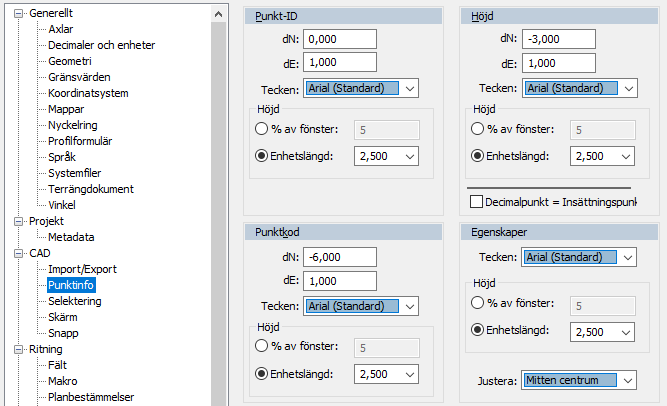
Externreferens (Xref)
Möjlighet att välja en georefererad ritning, shapefil, flygbild, eller karta som bakgrund.
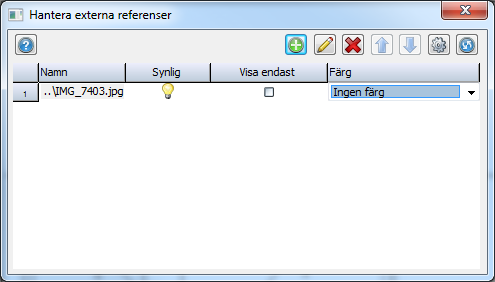
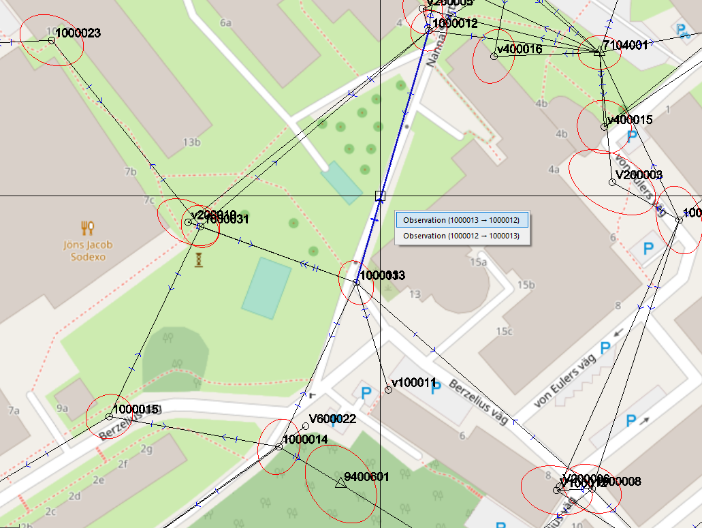
Översikt
Visning / avstängning av översiktsvy med ram som visar aktuellt zoomläge.
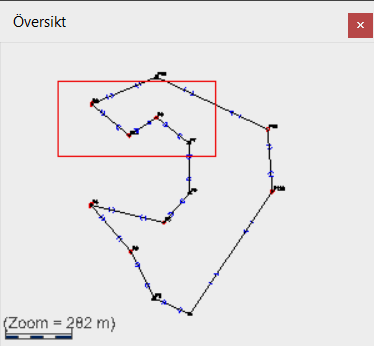
Standardiserade residualer och Individuella k-tal
För observationssymboler går det att använda olika färger för att via kvalitén på sigmanivåer eller relativa redundanser. Detta kan vara bra för att få en överblick över nätet och se grafiskt var man har grova fel eller dåligt kontrollerade mätningar. Mätningarna färgas då röda om de är över toleransen, gula/orangea om de bör kontrolleras och gröna om de är godkända. Dessa färgkoder kan väljas genom att klicka på symbolen ![]() för sigmanivåer och
för sigmanivåer och  för relativa redundanser. Om dessa symboler inte valts kommer istället den färg som valts i skärminställningar att användas. I följande figur visas hur symbolernas färger illustrerar olika sigmanivåer.
för relativa redundanser. Om dessa symboler inte valts kommer istället den färg som valts i skärminställningar att användas. I följande figur visas hur symbolernas färger illustrerar olika sigmanivåer.
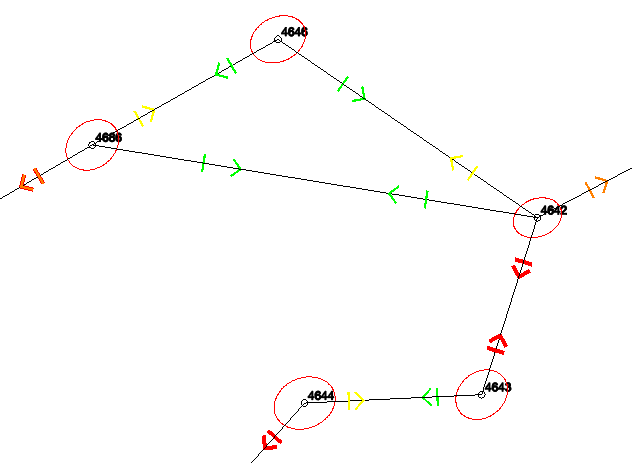
Nyckelord: Nätutjämning - inställningar, Inställningar i nätutjämning, Olika typer av beräkningar i nät, Beräkna nät - inställningar, Korrektioner i nätutjämning, Centreringsfel nätutjämning, Atmosfärskorrektioner nätutjämning, Projektionsinställningar nätutjämning
Copyright © 2024 by Adtollo AB.
Created with the Personal Edition of HelpNDoc: Single source CHM, PDF, DOC and HTML Help creation